img – tai ISO-tiedoston kirjoittaminen
Article Date: 12th December 2012
tämän asiakirjan tarkoituksena on havainnollistaa IMG-tai ISO-tiedoston polttamista DVD: lle. Seuraavissa ohjeissa oletetaan, että olet jo ladannut akateemisen ohjelmiston e-Academysta (esim.Windows 7 tai Visual Studio). Tämä tarkoittaa, että sinulla on jo IMG-tai ISO-tiedosto tietokoneessa valmiina kirjoitettavaksi.
IMG-ja ISO-tiedostot ovat kuvia levyltä, joka sisältää kaikki tiedostot sekä käynnistystiedostot, joita tarvitaan ohjatun asennuksen automaattiseen käynnistämiseen. Nämä tiedostot on poltettava levylle nimenomaan levykuvana ”data” – levyn sijaan, joka purkaa IMG: n tai ISO: n vaadittuihin asetustiedostoihin. Kirjoittamalla tiedoston levylle datalevynä, päädyt yksinkertaisesti.img tai .levyllä oleva iso-tiedosto, jota ei voi käyttää asennukseen.
vapaa levynkirjoitusohjelma, Active@ ISO Burner, on saatavilla NTFS.com näin voit polttaa ISO-tai levykuvia (.img) levylle.
tästä osiosta löytyvät vaiheet ovat:
- CD/DVD-kirjoitusohjelmiston lataaminen
- DVD: n polttaminen
CD/DVD-kirjoitusohjelmiston lataaminen
jos sinulla ei vielä ole sovellusta tiedostojen polttamiseen DVD: lle, sinun on ladattava ilmaisversio. Seuraavassa on vaiheet ladata versio, että E-academy suosittelee. Jos päätät käyttää toista sovellusta, noudata kyseisen sovelluksen ohjeita.
voit ladata ohjelmiston:
Siirry http://www.ntfs.com/iso_burner_free.htm.
in the Active@ISO Burner box, beside isoburner-Setup.valitse Lataa.
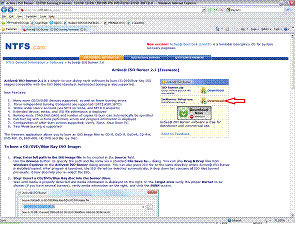
valitse tiedoston lataus-Tietoturvavaroitus-ruudusta Suorita.
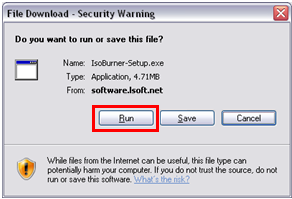
napsauta Internet Explorer-Tietoturvavaroitusruudussa Suorita. Lataus alkaa.
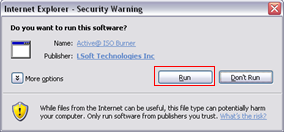
kun ohjattu Active@ISO Burner – InstallShield-Tervetuliaissivu avautuu, valitse Seuraava.
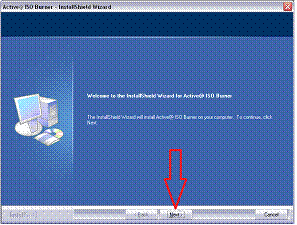
hyväksy lisenssisopimus napsauttamalla radiopainiketta vieressä Hyväksyn lisenssisopimuksen ehdot.
Klikkaa Seuraavaksi.
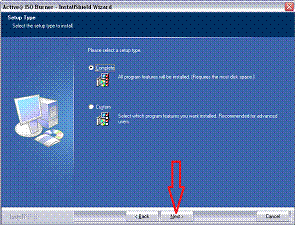
Napsauta Asetustyyppi-ikkunassa valmiiden vieressä olevaa radio-painiketta.
voit viimeistellä asennuksen valitsemalla Seuraava. Tiedosto ladataan tietokoneellesi.
voit nyt kirjoittaa DVD: n.
DVD: n polttaminen
Käynnistä kirjoitusohjelma
alla olevat ohjeet käyttävät Windows 7: ää esimerkkinä, joten jotkin vaiheet voivat olla sovellettavissa vain Windows 7: ään (eli 32-tai 64-bittisten versioiden valitseminen). Windows 7: ää jaetaan IMG-tiedostona.
löytääksesi ladatun tiedoston, jonka haluat kirjoittaa DVD-levylle:
Napsauta Käynnistä.
jos käytät Vistaa, valitse Ohjelmat. Jos käytät XP: tä, valitse Kaikki ohjelmat.
valitse ohjelmaluettelosta Active@ISO Burner. Ohjelma on käynnistetty.
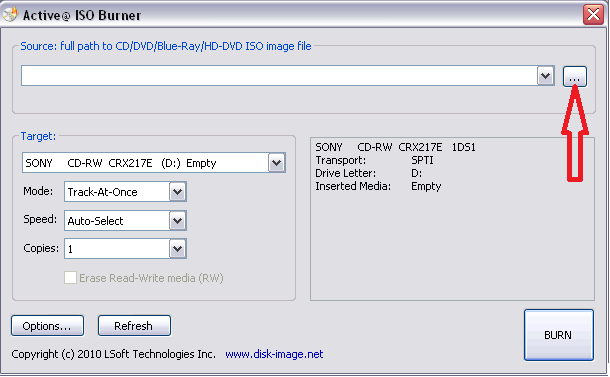
Napsauta Active@ISO Burner-ikkunassa paikannusruutua punaisen nuolen osoittamalla tavalla.
Etsi ja valitse aiemmin ladattu IMG-tiedosto e-Academysta.
huomaa: usein tiedostot ladataan C:\temp.
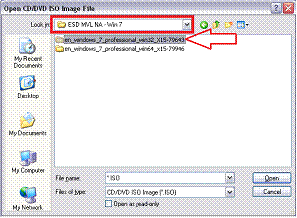
on olemassa 32-Bittinen tai 64-bittinen kansio. Valitse vaihtoehto, joka sopii tietokoneen nykyiseen käyttöjärjestelmään kaksoisnapsauttamalla kansion nimeä. Avoin CD / DVD ISO-Levykuvaikkuna avautuu.
jos et tiedä, tarvitsetko 32-bittistä vai 64-bittistä, katso http://windows.microsoft.com/en-ca/windows-vista/32-bit-and-64-bit-Windows-frequently-asked-questions.
<i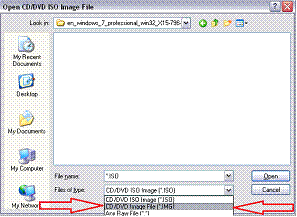
valitse pudotusvalikosta CD / DVD-levykuvatiedosto(*.img) vaihtoehto. Että .IMG-tiedosto näkyy ikkunassa. Jos haluat kirjoittaa ISO-tiedoston, valitse CD / DVD ISO levykuva (*.iso) vaihtoehto.
Kaksoisnapsauta tiedostoa. Aktiivinen@ISO-poltin-ikkuna näkyy.
Polta DVD
varmista, että käytät DVD: tä etkä CD: tä. Myös, varmista, että voit polttaa DVD. Ohjelmiston asentamiseen tarvitaan DVD-asema. CD-polttimet eivät toimi tämän prosessin.
DVD: n polttamiseksi:
aseta tyhjä DVD DVD-asemaan.
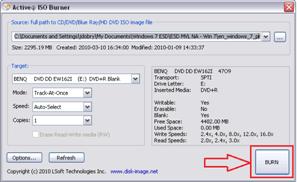
Napsauta Burn. Polton eteneminen näkyy ikkunan alaosassa.
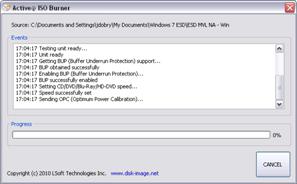
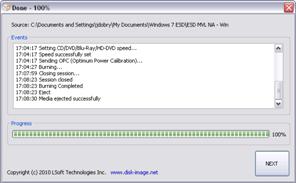
kun levy poistetaan käytöstä, sulje ohjelma painamalla ikkunan yläreunassa olevaa punaista X: ää. Huomautus: Sinulla on nyt kopio ohjelmistosta ja olet valmis asentamaan sen.